win10右键菜单里的怎么删除 win10怎么删除右键桌面菜单
更新时间:2023-11-24 15:28:14作者:jhuang
在win10旗舰版系统中,我们可以根据个人需求和使用习惯,自主地对右键菜单进行个性化的设置和调整,比如删除一些不需要的选项。许多用户还不懂win10右键菜单里的怎么删除,一般我们可以通过注册表来删除,接下来,我们将介绍win10怎么删除右键桌面菜单的方法,帮助大家解决问题。
操作方法:
1、首先,用鼠标右键点击桌面左下角开始菜单,或按键盘组合键“win+R”,打开运行,输入【regedit】确定进入。
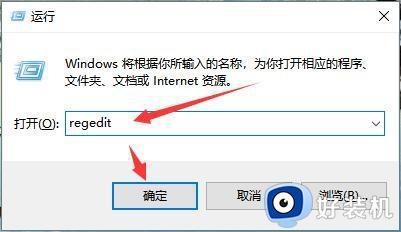
2、进入注册表编辑器窗口,在搜索框中粘贴复制:计算机\HKEY_CURRENT_USER\Software\Microsoft\Internet Explorer\MenuExt即可。
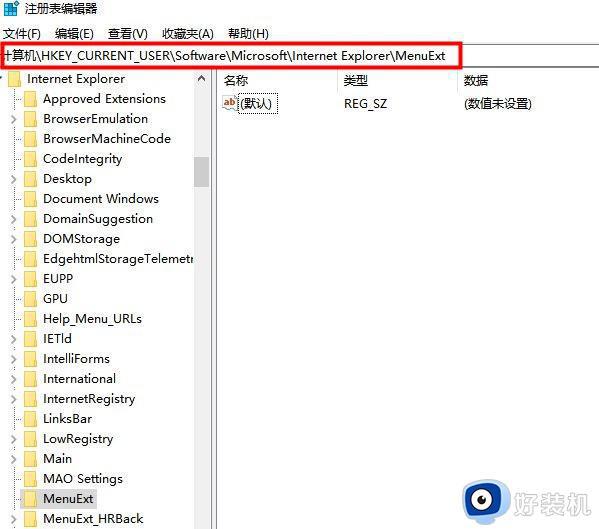
3、点开MenuExt注册表项,下面出现的所有项全部都对应着右键里的列表菜单栏。
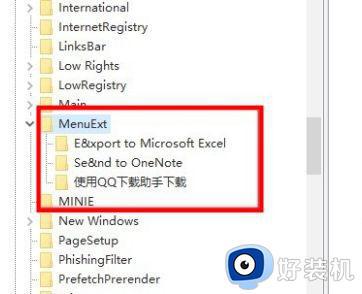
4、选中你想要删除的菜单栏选项,右键单击,选中“删除”选项即可删除。
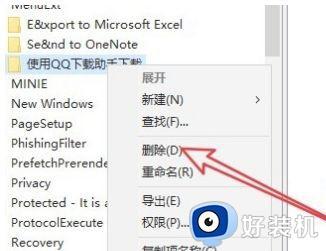
5、提示框选择是即可,依次删除你不要的无用项即可。
因为要自己修改注册表,终归还是麻烦了一些,稍不注意就会操作错误造成严重后果。所以还是建议大家使用软件来进行管理。
以上就是关于win10右键菜单里的怎么删除的内容,如果您遇到了相同的问题,可以按照小编的方法来解决。
win10右键菜单里的怎么删除 win10怎么删除右键桌面菜单相关教程
- win10 右击菜单栏里面无用的怎么删掉 win10怎么删除右键菜单里的那些没用的
- win10怎么删除右键菜单里多余的选项 win10删除右键菜单中多余项的步骤
- win10清理右键菜单多余选项步骤 win10怎么删除右键多余选项
- win10 右键画图3d怎样删除 win10删除右键菜单“用3D画图编辑”选项的教程
- 怎么删除win10右键菜单AMD显卡选项 win10删除右键菜单AMD显卡选项的教程
- win10 右键 删除 使用画图3d进行编辑的步骤
- win10右键新建多余选项在哪儿删除 win10右键新建多余选项的删除方法
- win10中office右键菜单SkyDrive Pro选项的删除教程
- win10鼠标右键菜单怎么设置 win10如何设置鼠标右键菜单
- win10右键菜单添加校验文件Hash值命令(MD5、SHA1/256等)的步骤
- win10拼音打字没有预选框怎么办 win10微软拼音打字没有选字框修复方法
- win10你的电脑不能投影到其他屏幕怎么回事 win10电脑提示你的电脑不能投影到其他屏幕如何处理
- win10任务栏没反应怎么办 win10任务栏无响应如何修复
- win10频繁断网重启才能连上怎么回事?win10老是断网需重启如何解决
- win10批量卸载字体的步骤 win10如何批量卸载字体
- win10配置在哪里看 win10配置怎么看
win10教程推荐
- 1 win10亮度调节失效怎么办 win10亮度调节没有反应处理方法
- 2 win10屏幕分辨率被锁定了怎么解除 win10电脑屏幕分辨率被锁定解决方法
- 3 win10怎么看电脑配置和型号 电脑windows10在哪里看配置
- 4 win10内存16g可用8g怎么办 win10内存16g显示只有8g可用完美解决方法
- 5 win10的ipv4怎么设置地址 win10如何设置ipv4地址
- 6 苹果电脑双系统win10启动不了怎么办 苹果双系统进不去win10系统处理方法
- 7 win10更换系统盘如何设置 win10电脑怎么更换系统盘
- 8 win10输入法没了语言栏也消失了怎么回事 win10输入法语言栏不见了如何解决
- 9 win10资源管理器卡死无响应怎么办 win10资源管理器未响应死机处理方法
- 10 win10没有自带游戏怎么办 win10系统自带游戏隐藏了的解决办法
